안녕하세요 오늘은 불량섹터 관련해서 작성하겠습니다.
총 2가지 방법이 있고, 윈도우의 cmd를 활용한 디스크 체크 tool 프로그램과 crystaldiskinfo라는 프로그램을 활용해서 확인하면 됩니다.
제가 오늘 SSD를 중고로 구매했습니다.
포맷되어있지도 않고, G,H 파티션으로 나뉘어져있더군요. 디스크 검사까지 해봤습니다.
read/write I/O가 많을듯하여 걱정이네요 얼마 쓰지도 못하고 고장날지 염려됩니다.
왼쪽은 SSD OS 파티션이 1개인 1TB 노트북 디스크 검사 결과이구, 우측 G 파티션은 따로 산 SSD 디스크 검사 결과에요
1)cmd #chkdsk 명령어를 활용하기
cmd 관리자권한으로 실행

우선 #chkdsk /?
로 명령어 옵션을 활용할 수 있구요, help기능이며 각종 옵션 확인할 수 있습니다.
/f파일시스템 오류 수정하기 전에
해당 파티션 G,H를 /F옵션주고 확인합니다.
이전에 chkdsk /f 할 경우엔 C,D,E 등등의 각각 파티션이 초기화되므로 해당 디스크의 파티션에만 해줘야 됩니다.!!!
/F옵션으로 추가한 G,H 드라이브를 살펴볼거에요. 이전에 쓰던 사람이 G랑 H 파티션을 나누어논 상태에요.
chkdsk /F G:
chkdsk /F H:

2)crystaldiskinfo 활용하기
https://ko.vessoft.com/software/windows/download/crystaldiskinfo
다운로드 CrystalDiskInfo 8.10 한국어 – Vessoft
운영 체제: Windows 라이선스: 무료 기술 CrystalDiskInfo는 – 소프트웨어는 하드 드라이브의 작동을 테스트합니다. 이 소프트웨어는 진단을 수행하고 디스크의 기술 상태를 표시합니다. CrystalDiskInfo
ko.vessoft.com

2TB였던 디스크를 각각 분리된 상태로 되어있고, 포맷되지 않아있어서 각각 포맷했구요
그다음 diskmgmt.msc로 해당 드라이브를 본 다음 G,H 둘 중 하나의 볼륨을 삭제 해주면 됩니다.
저는 H부터 볼륨삭제 해주고 난 다음,
남은 파티션인 G에다가 볼륨 확장을 해 줍니다.
그다음 G,H 파티션으로 나뉘어져있던 것을 하나의 G파티션으로 합칠 겁니다.
G,H 둘 중 1개의 볼륨을 삭제 -> 그 중 남은 파티션을 우클릭해서 볼륨확장 -> [볼륨확장마법사]로 확장해주기
(1)G,H 둘 중 1개의 볼륨을 삭제
밑의 예시는 H 파티션만 볼륨을 삭제하면 볼륨이 할당되지 않는걸로 바뀝니다.

H파티션 볼륨 삭제 후 G에 볼륨확장해서 늘릴려고 합니다.
(2) 그 중 남은 파티션을 우클릭해서 볼륨확장
G파티션을 우클릭해서 G와 할당되지 않은 볼륨을 합치면 됩니다.

(3) [볼륨확장마법사]로 확장해주기
79998MB/1024로 나누면, 78.123046875 쯤되네요. 할당되지 않은 볼륨(78.12GB)을 선택으로 나둡니다.
[다음]->[다음]버튼으로 확인 후 넘기시면 됩니다.
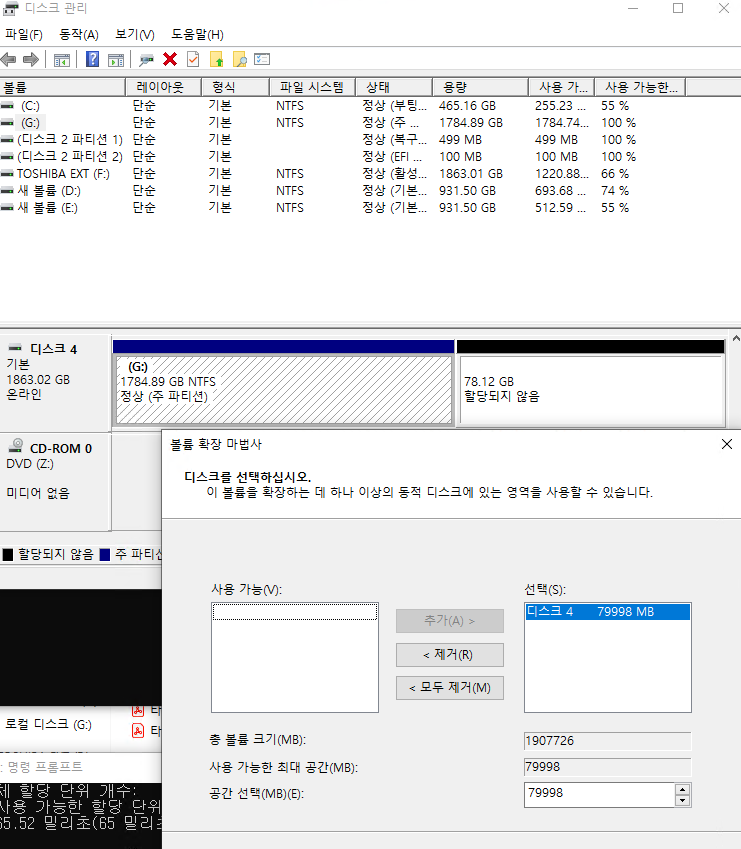


최종적으로 합쳐진 용량이네요
여기서 또다시 하나의 디스크를 여러개의 볼륨으로 나누려면 어떻게 해야될까요?
하나의 디스크를 2개 이상으로 나누려면 이 상태에서 해당 디스크를 [볼륨축소]하면 여러개 파티션으로 나눌수 있어요!!
'PC > 장애 처리 방법' 카테고리의 다른 글
| 폴더를 열 수 없습니다. 액세스가 거부되었습니다. 해결책 (0) | 2021.10.10 |
|---|